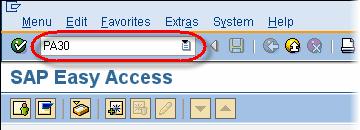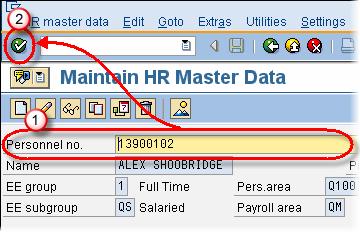SAP PA30 और PA20 – इन्फोटाइप बनाएं, बदलें, कॉपी करें और हटाएं
इन्फोटाइप कैसे बनाएं
चरण 1) में SAP कमांड प्रॉम्प्ट, ट्रांजेक्शन PA30 दर्ज करें
चरण 2) अगले SAP स्क्रीन,
- कार्मिक संख्या दर्ज करें
- एंटर बटन पर क्लिक करें
- संबंधित इन्फोटाइप देखने के लिए संबंधित टैब का चयन करें।
- वह इन्फोटाइप चुनें जिससे आप नया रिकॉर्ड बनाना चाहते हैं।
चरण 3) बनाएं बटन पर क्लिक करें
चरण 4) अगले SAP स्क्रीन,
- अपने नए रिकॉर्ड के लिए प्रारंभ और समाप्ति तिथियां दर्ज करें।
- फ़ील्ड में डेटा दर्ज करें। सुनिश्चित करें कि आप कम से कम अनिवार्य फ़ील्ड के लिए डेटा दर्ज करें
चरण 5) सहेजें बटन पर क्लिक करें.
रिकार्ड बन गया!
इन्फोटाइप कैसे प्रदर्शित करें
चरण 1) प्रदर्शित करने के लिए इन्फोटाइप SAPआप या तो लेनदेन PA30 या PA20 का उपयोग कर सकते हैं।
चरण 2) में SAP सही कमाण्ड ,
- लेनदेन PA20 दर्ज करें.
- एंटर बटन पर क्लिक करें
चरण 3) अगले SAP स्क्रीन,
- कार्मिक संख्या दर्ज करें
- एंटर बटन पर क्लिक करें
- संबंधित इन्फोटाइप देखने के लिए संबंधित टैब का चयन करें।
- उस इन्फोटाइप को हाइलाइट करें जिसे आप प्रदर्शित करना चाहते हैं।
चरण 4) डिस्प्ले बटन पर क्लिक करें
चरण 5) इन्फोटाइप प्रदर्शित होता है। ध्यान दें, SAP सभी फ़ील्ड धूसर हो जाएंगे और कोई भी फ़ील्ड बदला नहीं जा सकेगा.
इन्फोटाइप कैसे बदलें
चरण 1) एक इन्फोटाइप प्रदर्शित करने के लिए SAP आप या तो लेनदेन PA30 या PA20 का उपयोग कर सकते हैं।
चरण 2) में SAP कमांड प्रॉम्प्ट, ट्रांजेक्शन PA30 दर्ज करें
चरण 3) अगले SAP स्क्रीन,
- कार्मिक संख्या दर्ज करें
- एंटर बटन पर क्लिक करें
- संबंधित इन्फोटाइप देखने के लिए संबंधित टैब का चयन करें।
- वह इन्फोटाइप चुनें जिसे आप बदलना चाहते हैं।
चरण 4) परिवर्तन बटन पर क्लिक करें
चरण 5) अगले SAP स्क्रीन,
- मौजूदा इन्फोटाइप फ़ील्ड में किसी भी परिवर्तन को बनाए रखें।
चरण 6) सहेजें बटन पर क्लिक करें.
रिकार्ड बदल गया है!
इन्फोटाइप की प्रतिलिपि कैसे बनाएँ
चरण 1) में SAP कमांड प्रॉम्प्ट, ट्रांजेक्शन PA30 दर्ज करें
चरण 2) अगले SAP स्क्रीन,
- कार्मिक संख्या दर्ज करें
- एंटर बटन पर क्लिक करें
- संबंधित इन्फोटाइप देखने के लिए संबंधित टैब का चयन करें।
- वह इन्फोटाइप चुनें जिसे आप कॉपी करना चाहते हैं।
चरण 3) कॉपी बटन पर क्लिक करें
चरण 4) अगले SAP स्क्रीन,
- नये रिकार्ड की वैधता निर्दिष्ट करने के लिए तारीखें बनाए रखें
- नये रिकार्ड में कोई भी परिवर्तन निर्दिष्ट करें.
चरण 5) सहेजें बटन पर क्लिक करें.
रिकार्ड कॉपी हो गया!
इन्फोटाइप कैसे डिलीट करें
चरण 1) में SAP कमांड प्रॉम्प्ट, ट्रांजेक्शन PA30 दर्ज करें
चरण 2) अगले SAP स्क्रीन,
- कार्मिक संख्या दर्ज करें
- एंटर बटन पर क्लिक करें
- संबंधित इन्फोटाइप देखने के लिए संबंधित टैब का चयन करें।
- वह इन्फोटाइप चुनें जिसे आप हटाना चाहते हैं।
चरण 3) डिलीट बटन पर क्लिक करें
चरण 4) अगले SAP स्क्रीन,
- फिर से डिलीट बटन पर क्लिक करें
चरण 5) एंटर बटन पर क्लिक करें
रिकार्ड हटा दिया गया है!
किसी इन्फोटाइप का अवलोकन कैसे प्रदर्शित करें
चरण 1) में SAP कमांड प्रॉम्प्ट, ट्रांजेक्शन PA30 दर्ज करें
चरण 2) अगले SAP स्क्रीन,
- कार्मिक संख्या दर्ज करें
- एंटर बटन पर क्लिक करें
- संबंधित इन्फोटाइप देखने के लिए संबंधित टैब का चयन करें।
- उस इन्फोटाइप का चयन करें जिसका अवलोकन आप देखना चाहते हैं।
चरण 3) अवलोकन की अवधि का चयन करें
चरण 4) अवलोकन बटन पर क्लिक करें
चरण 5) अगला SAP स्क्रीन आपको इन्फोटाइप के लिए रिकॉर्ड्स का अवलोकन प्रदान करती है। (इस मामले में IT14)